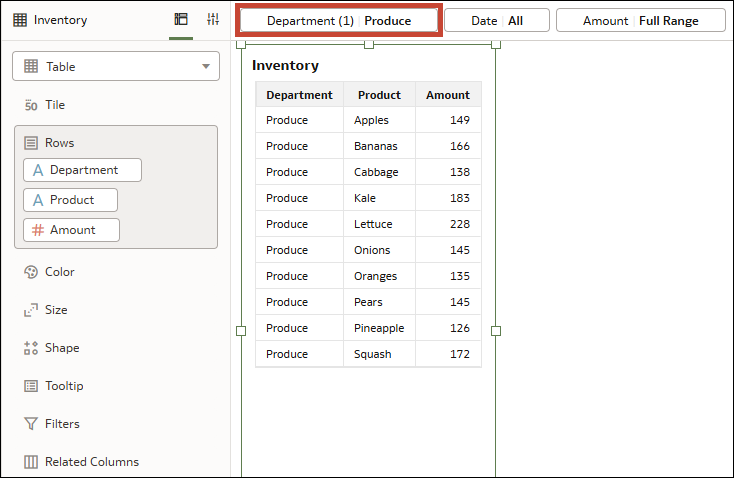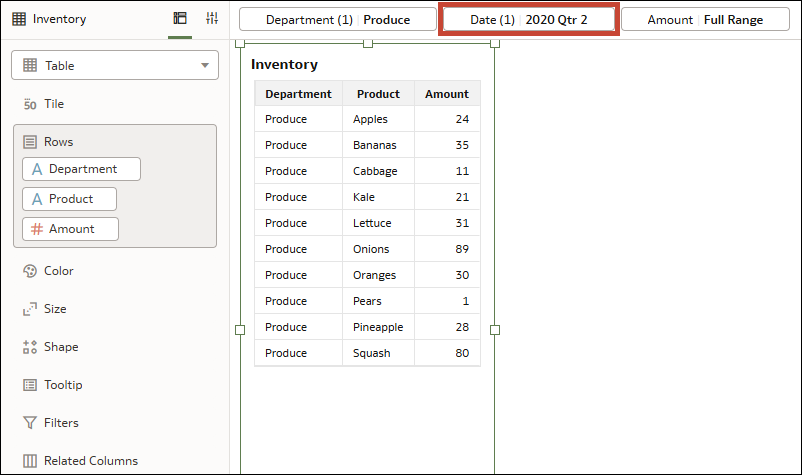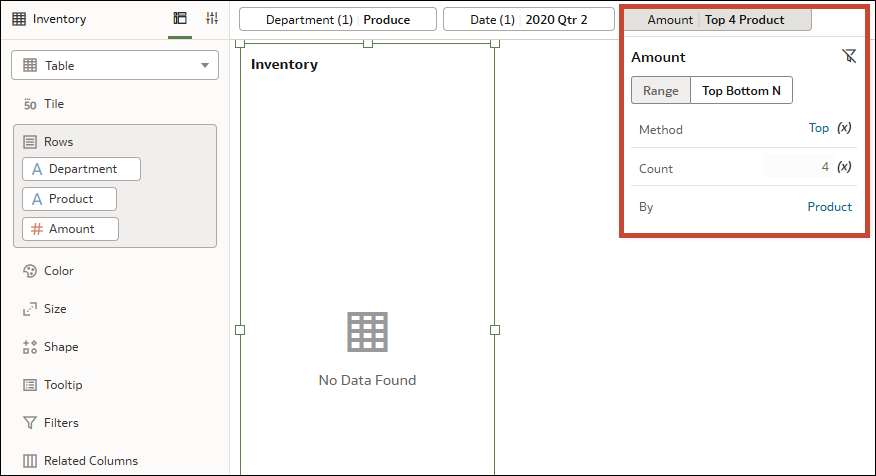예 – 최상위 N 필터를 사용하여 속성을 기반으로 최상위 측정 단위 값 표시
이 예에서는 측정 단위 열을 통해 최상위 N 필터를 생성하여 속성을 기반으로 해당 측정 단위에 대한 최상위 값의 부분 집합을 표시하는 방법을 보여줍니다.
이 예에는 식료품점의 일부 제품 재고를 보여주는 테이블 시각화가 있습니다. Dry Goods 부서에 10개의 제품이 있으며 Produce 부서에 10개의 제품이 있습니다.
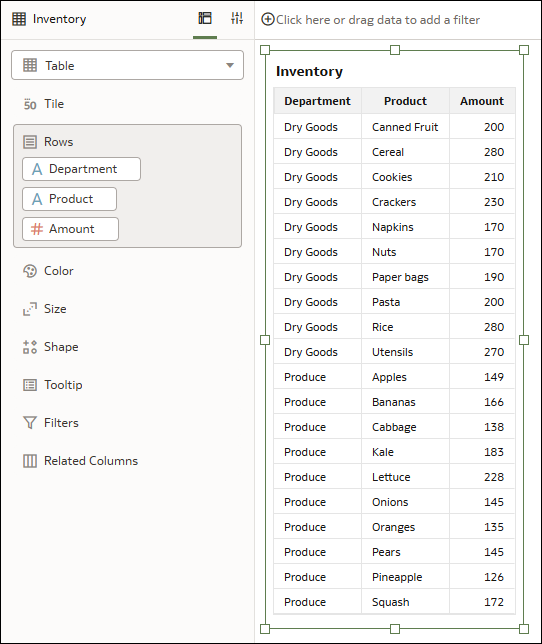
.png''
사용 가능한 단위 수를 기반으로 Produce 부서의 상위 4개 제품을 표시하고 특정 기간을 목표로 지정하도록 시각화를 세분화하려고 합니다.
옵션: 필터 모음에 최상위 N 필터 추가
- 부서
- 날짜
- 양
이러한 필터는 동일한 필터 범위(예: 캔버스 필터로 고정 해제됨)에 유지할 수 있습니다. 하지만 양 필터를 특정 속성에 대해 필터링하도록 설정하면 원하는 결과를 얻을 수 없습니다. 결과는 다음과 같습니다.
- 부서에 대해 Produce를 선택합니다. 시각화에는 Produce 부서의 제품만 표시됩니다.
- 날짜에 대해 2020 Qtr 2를 선택합니다. 시각화는 2020년 2분기에 Produce 부서 재고에 있었던 제품 수만 표시합니다.
- 양을 누르고 필터 대화상자에서 필터 유형을 최상위/최하위 N으로 변경합니다. 그런 다음 [개수] 행에 4를 입력하고 [기준] 행에서 제품을 선택합니다. 시각화에 데이터가 표시되지 않습니다.
최상위 N 필터가 필터 모음의 캔버스(고정 해제됨) 필터인 경우 다른 캔버스 필터와 독립적으로 적용됩니다. 그러면 최상위 N 필터의 결과 집합이 다른 캔버스 필터와 AND 연산으로 결합되어 데이터가 반환되지 않습니다.
대신 [모든 속성 시각화]를 사용하도록 필터 대화상자에서 [기준] 행에 대한 제품을 선택 해제할 수 있습니다.
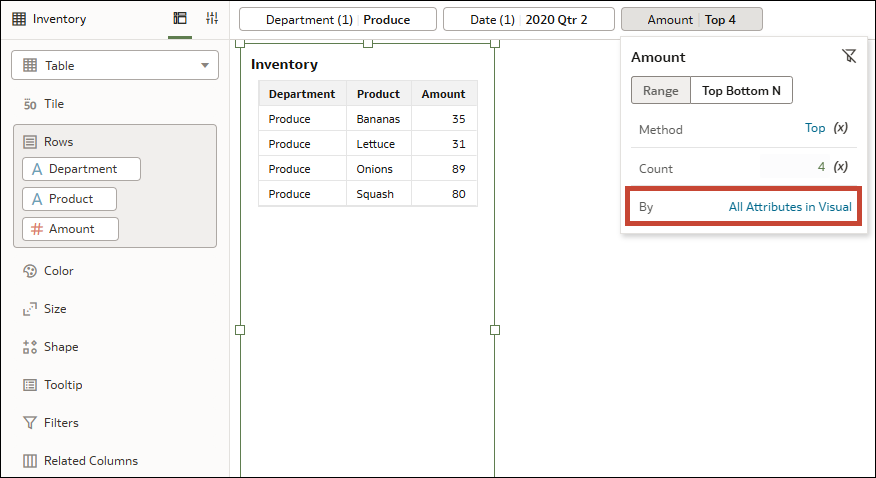
.png''
이제 시각화는 찾고 있는 재고량을 기반으로 2020년 2분기 Produce 부서의 상위 4개 제품을 표시합니다. 이는 [모든 속성 시각화] 옵션이 시각화 필터처럼 작동하므로 다른 두 필터 뒤에 최상위 N 필터가 적용되기 때문입니다.
옵션: 시각화에 직접 최상위 N 필터 추가
이 작업을 수행하는 또 다른 방법은 양을 시각화 필터로 사용하는 것입니다.
부서 및 날짜 열을 필터 모음으로 끌어옵니다. 시각화를 위해 [양] 열을 [문법] 창의 [필터]로 끌어옵니다.
- 부서에 대해 Produce를 선택합니다. 시각화에는 Produce 부서의 제품만 표시됩니다.
- 날짜에 대해 2020 Qtr 2를 선택합니다. 시각화는 2020년 2분기에 Produce 부서 재고에 있었던 제품 수만 표시합니다.
- 시각화에서 양을 누르고 필터 대화상자에서 필터 유형을 최상위/최하위 N으로 변경합니다. 그런 다음 [개수] 행에 4를 입력하고 [기준] 행에서 제품을 선택합니다.
시각화는 재고량을 기준으로 2020년 2분기 Produce 부서의 상위 4개 제품을 표시합니다. 이는 필터 모음의 필터가 먼저 적용된 다음 시각화 필터가 적용되기 때문입니다.
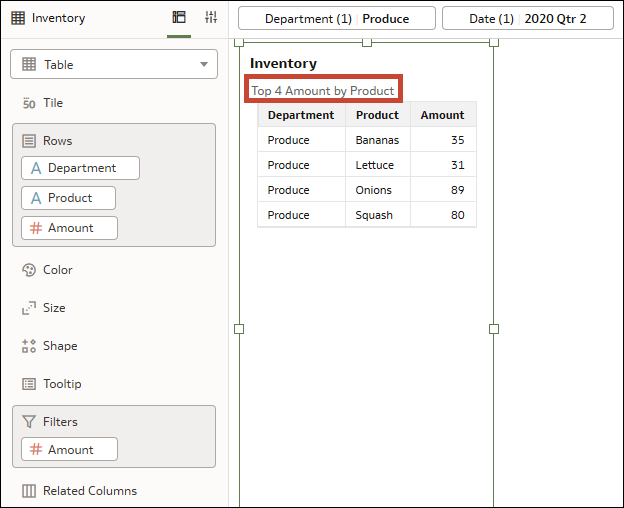
.png''